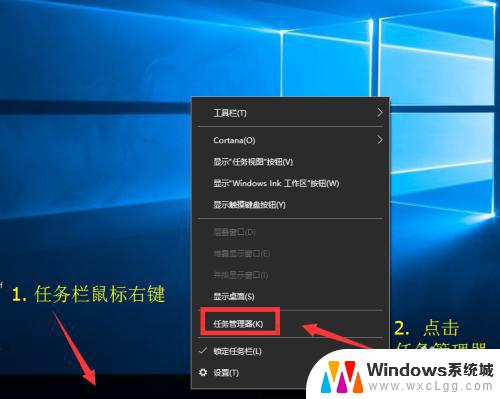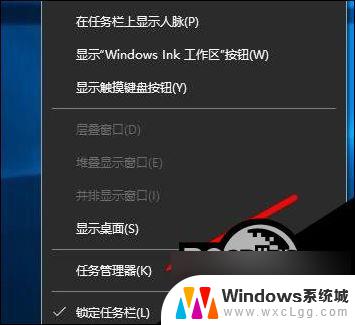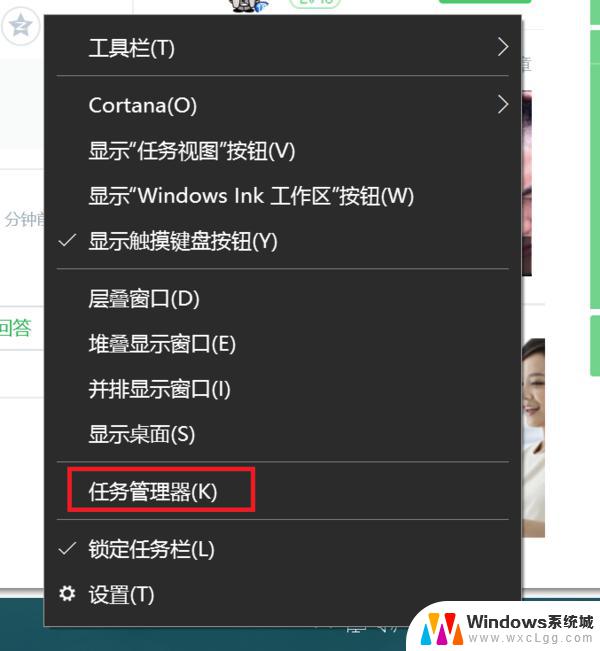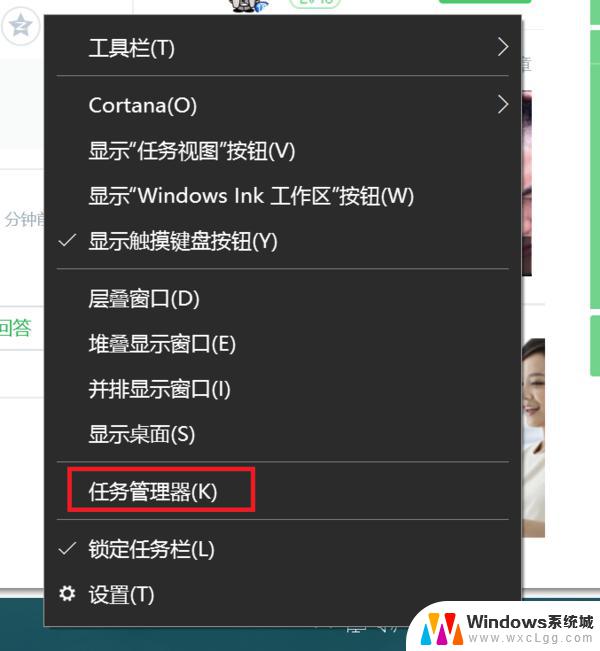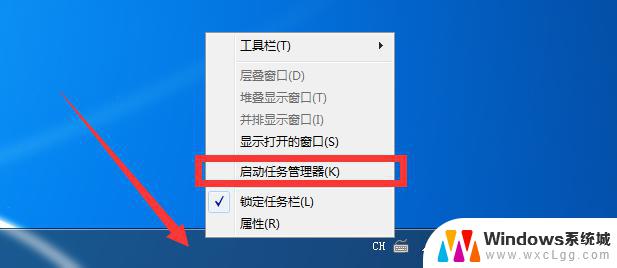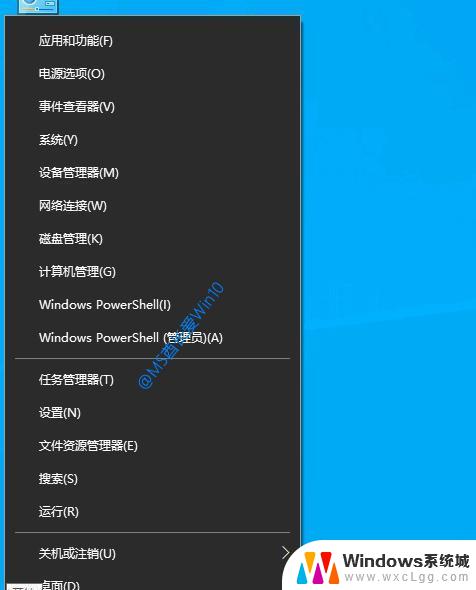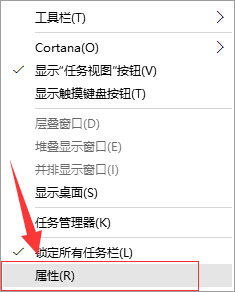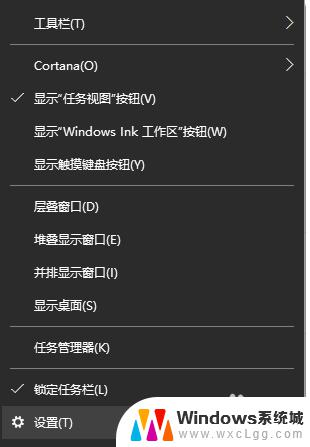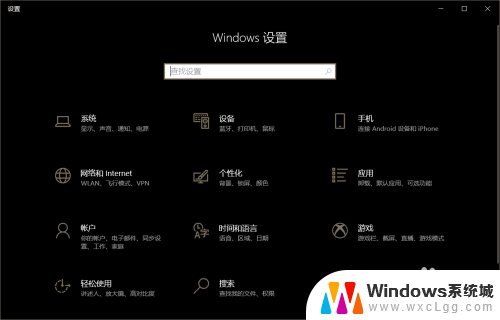任务管理器关掉后电脑显示黑屏 win10任务管理器结束任务后屏幕变黑如何解决
更新时间:2024-02-19 17:49:57作者:xtliu
在使用Windows 10操作系统时,偶尔会遇到一个问题,就是当我们使用任务管理器结束任务后,电脑屏幕会突然变黑,让人感到困惑和焦虑,这种情况可能会让我们误以为电脑出现了故障,但实际上它只是一个常见的软件错误。在本文中我们将讨论这个问题的解决方案,帮助大家快速恢复正常状态,继续愉快地使用电脑。
步骤如下:
1.黑屏后先按下组合键“Ctrl+Shift+Esc”打开任务管理器

2.点击任务管理器左上角的“文件”
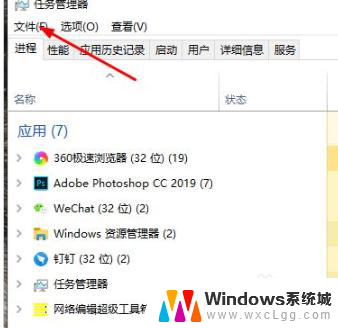
3.点击“运行新任务”
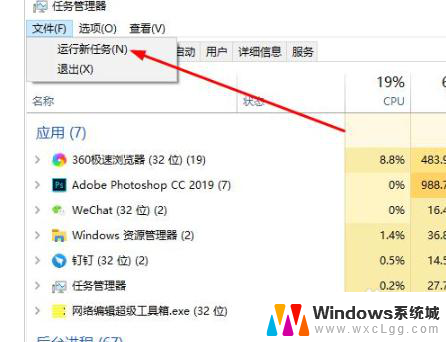
4.在对话栏中输入“explorer”
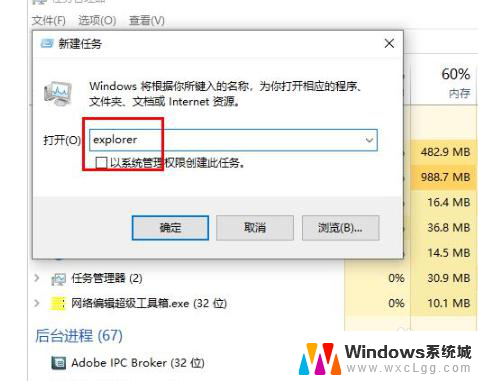
5.点击确定
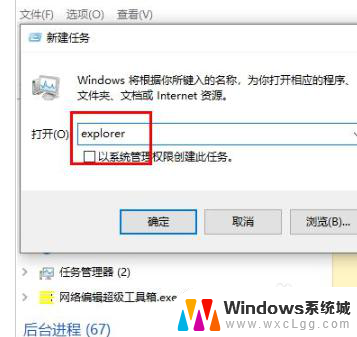
以上就是任务管理器关闭后电脑显示黑屏的全部内容,碰到同样情况的朋友们赶紧参照小编的方法来处理吧,希望能够对大家有所帮助。